| التعليمـــات |
| التقويم |

 |
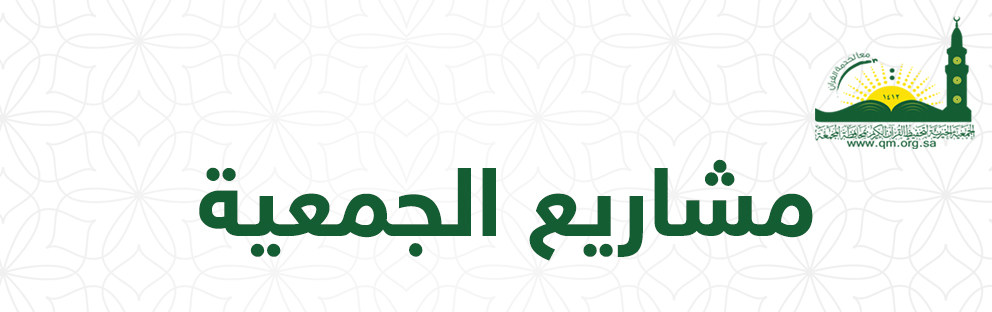
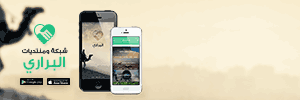

|
|||||||
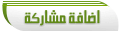 |
|
|
أدوات الموضوع | انواع عرض الموضوع |
|
#1
|
|||
|
|||
|
بسم الله الرحمن الرحيم اليكم إخواني طريقة إضافة بريدك في القيميل Gmail وحفظ المرفقات والبريد في جهازك وذلك بإستخدام Microsoft Outlook وللمساعدة على ذلك نستخدم برنامجين صغيرين GmailConfig وهو يساعدك على إضافة بريدك في القيميل للإوتلوك OASniffer41 وهو للتعامل مع البريد والمرفقات من حفظ ونسخ وحذف وغيرة سنكتشفها في هذا الشرح ecloas41 وهو لتسجيل البرنامج السابق وجعله كامل وهذه صورة البرنامجين وملف التسجيل بعد فك ضغط الملف المضغوط  للتحميل [hide] هـــــــنا[/hide] أولا نقوم بتشغيل GmailConfig ستأتي هذا الصورة فقط ضع بريدك والاسم الذي تريده لمعرفة بريدك لتمييزه إذا كان عندك أكثر من بريد 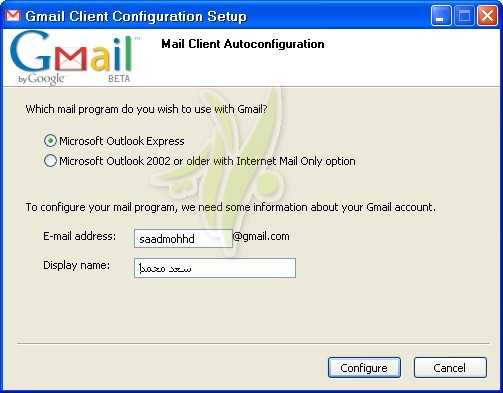 إذا كان الأوتلوك يعمل قم بإغلاقه ثم تشغيله مرة أخرى ستظهر هذا الشاشة أختر نعم  وعند الإرسال والتلقي سيطلب وضع الرقم السري لبريدك وستجد بعد ذلك برنامج الأوتلوك يقوم بتحميل بريدك إلى جهازك تستطيع أن تتفحصه في أي وقت حتى بدون إنترنت الأفضل أن يكون برنامج الأوتلوك مغلق حتى يتم تنفيذ الأتي نأتي للبرنامج الثاني بعد تثبيته في الجهاز وتثبيته عادي اختر next حتى النهاية ستذهب إلى موقع البرنامج في ملف البرامج على الامتداد C:\Program Files\RSBR-Software\Outlook Attachment Sniffer ثم سنقوم بنسخ ملف التسجيل في مجلد البرنامج ونقوم بتشغيله سنقوم باختيار الزر الذي حوله دائرة ثم نحدد مكان البرنامج 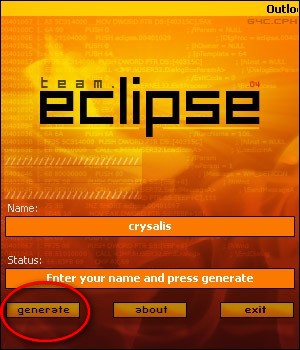 ستجد ملف جديد ظهر في مجلد البرنامج وهو الملف الذي حوله دائرة 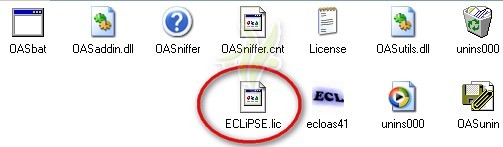 بعد ذلك نقوم بتشغيل برنامج الأوتلوك سيظهر زر جديد خاص بالبرنامج في شريط المهام في الأعلى  بعد الضغط عليه سيعمل البرنامج سنجد في أعلى البرنامج كلمة تسجيل بالأنقليزي وبعد الضغط عليه ستحدد مكان ملف التسجيل ونختاره كما الصورة التالية 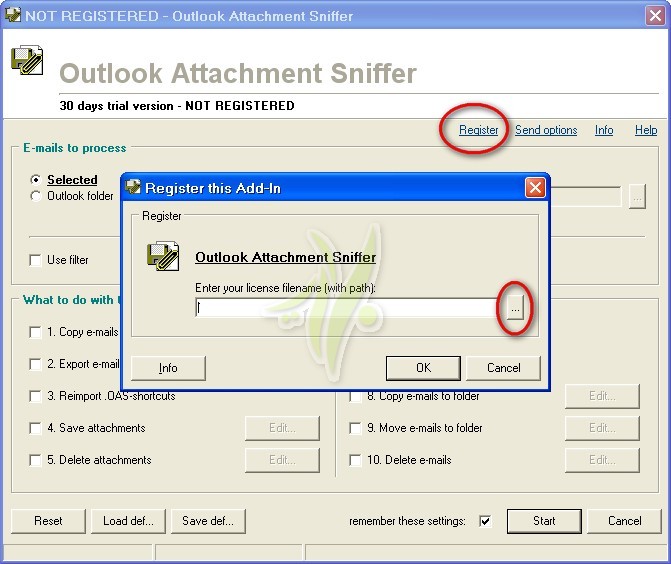 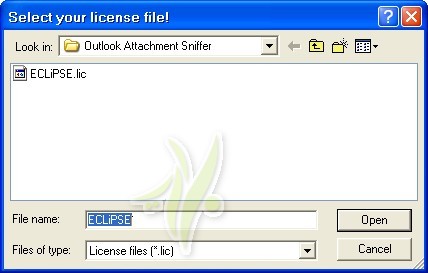 بعد ذلك ستختفي كلمة التسجيل بالإنقليزي أنظر الصورة التالية أصبح البرنامج كامل 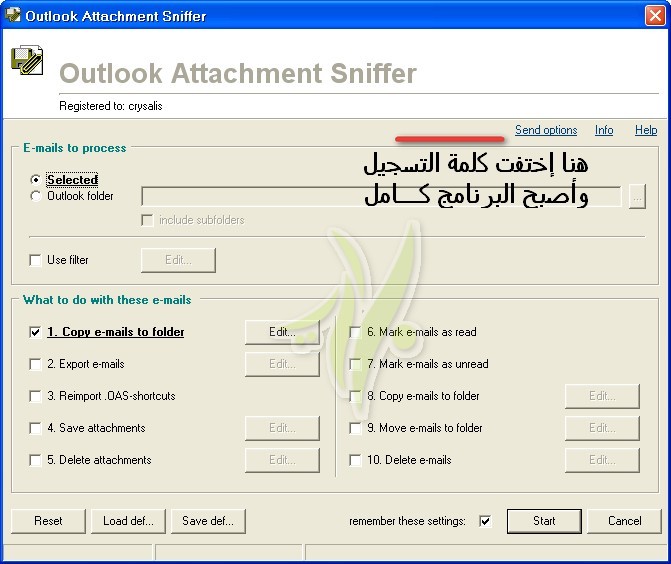 طبعا نستطيع اختيار خدمة واحدة أو مجموعة من الخدمات مع بعض وملاحظة مهمة قبل تشغيل البرنامج يجب أن تحدد البريد الذي تريد عمل الإجراء عليه بالتأشير عليه والآن شرح خدمات البرنامج نسخ البريد في مجلد أخر في الأوتلوك  لنسخ بريدك في البرنامج في مجلد أخر في الأوتلوك نفسه وتستطيع ترتيب بريدك حسب اسم المرسل أو المجموعة أو التاريخ وهذه صورة البرنامج سنشرح إدخال الرموز الخاصة في النهاية بإذن الله 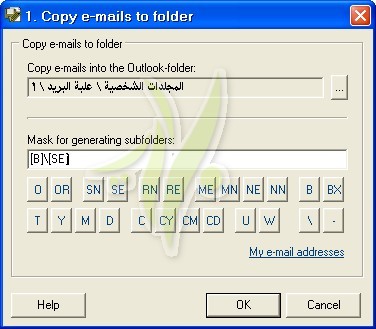  تصدير البريد  صورة البرنامج 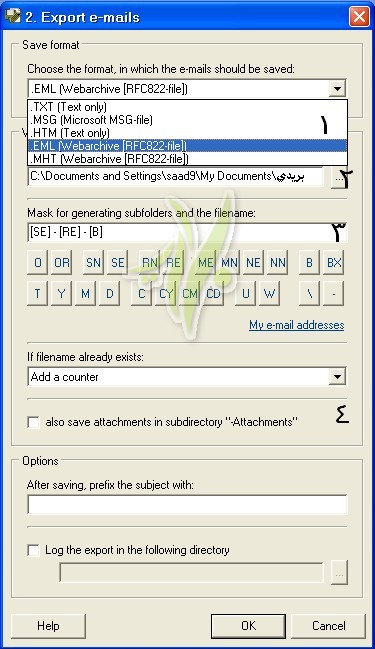 1- لتحديد نوع الملفات المصدرة وهنا مثال للبريد المصدر إلى جهازك وهي الاختيارين الأخيران   2- مكان حفظ بريدك في جهاز الحاسب 3- هنا طريقة التصدير كأن يجمع البريد حسب التاريخ أو الاسم أو عنوان البريد وغيرة سنشرحها لاحقا 4- عن التأشير عليه يضع مرفقات البريد في مجلدات خاصة بها كما في الصورة السابقة أعتقد يعطي تقرير مفصل على بريدك  مثل هذه الصورة 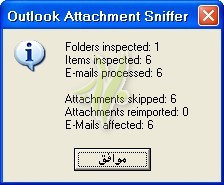 أهم إختيار حفظ المرفقات  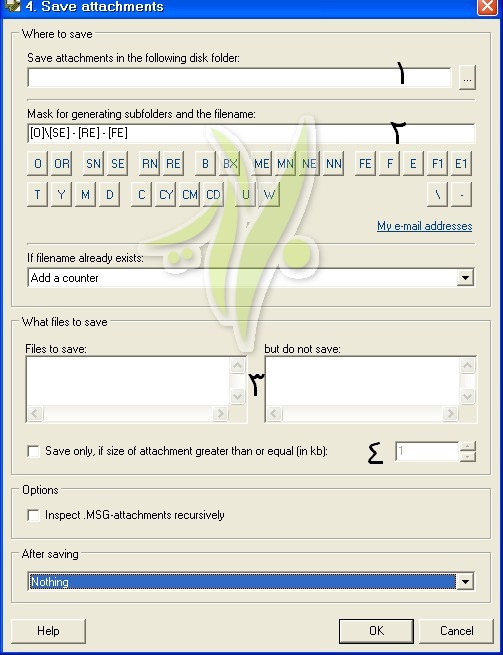 1- لتحديد مكان حفظ المرفقات في جهازك 2- هذه الرموز مهمة لتصنيف وتوزيع المرفقات حسب التاريخ وحسب النوع وغيرة سنشرحها بإذن الله في النهاية 3- لتحديد أنواع معية من الملفات المرفقة لحفظها من عدمه 4- لتحديد أقصى حجم للملفات المرفقة والتي يحفظها البرنامج طبعا أخواني التي لم أشرحها إذا لم تعرف المطلوب منها جيدا وفائدتها فأتركها كما هي حذف المرفقات  هنا لحذف جميع المرفقات إما إذا لم تريد حذف نوع من الملفات أو حذف ملفات معينة فأختر هنا 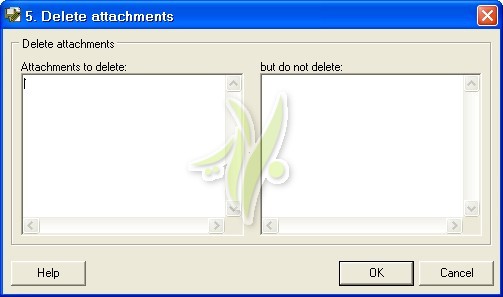 لتعليم البريد  الأولى لجعل كل البريد المؤشر عليه مقروء والثانية لجعل البريد المؤشر عليه غير مقروء لنسخ البريد في الأوتلوك  نفس الاختيار الأول في المجموعة على ما أعتقد  نفس طريقة الاختيار السابق لكن يقوم بنقل البريد إلى المجلد الجديد وليس نسخها ولصقها حذف كل البريد المؤشر عليه  الأول حذف فقط البريد الذي يحتوي على مرفقات والثاني حذف فقط البريد الذي لا يحتوي على مرفقات تستطيع إختيار الإثنين معا أو كل واحد على حده  ودائما عند الضغط على start تأتي هذه النافذة لتأكيد الاختيار 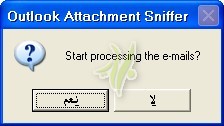 والآن نأتي إلى أمر مهم وهو الرموز والاختصارات التي في البرنامج وهي تساعدنا على تنظيم بريدنا هذه صورة من الإختصارات وتجدها في المساعدة التي تأتي مع البرنامج علما بأن هناك شرح بالإنقليزي يأتي مع البرنامج 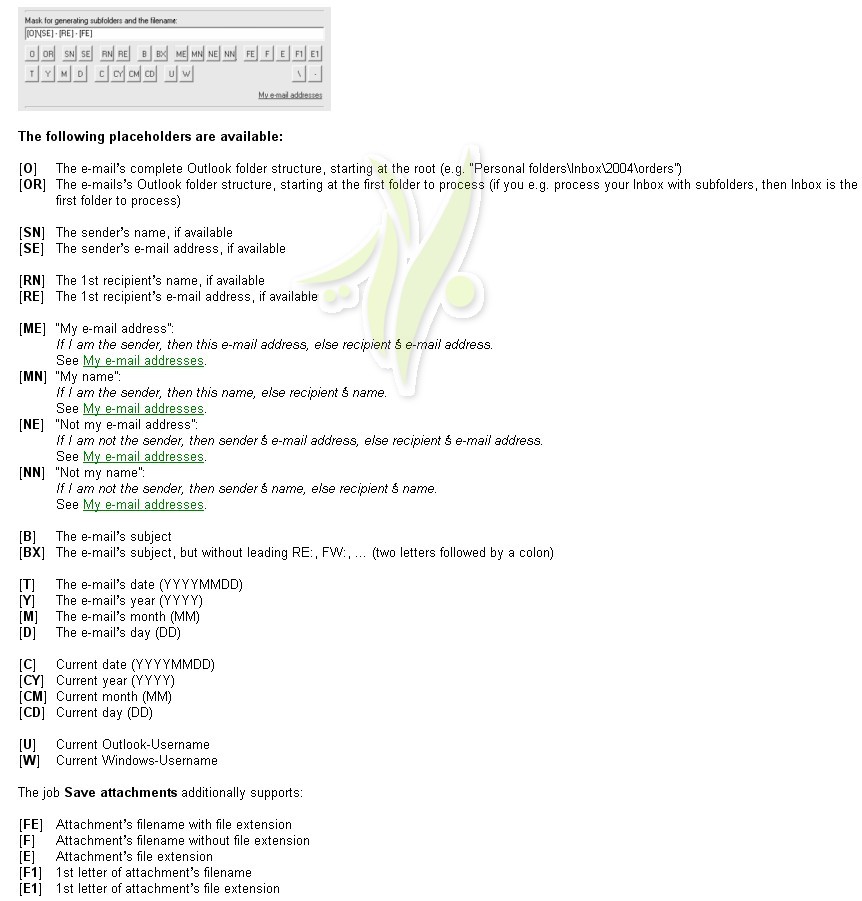 [O] لكتابة اسم البريد كامل من أساسه ومعطيك مثال [OR] طريقة أخرى لكتابة اسم البريد [SN] يكتب اسم البريد بإسم المرسل إذا توفر [SE] يكتب اسم البريد بإسم عنوان المرسل البريدي إذا توفر [RN] يكتب إسم البريد بإسم أول متلقي للبريد إذا توفر [RE] يكتب إسم البريد بإسم أول عنوان بريد المتلقي إذا توفر [ME] يكتب هنا بريدي الإلكتروني الخاص إذا كنت أنا المرسل وبريد المتلقي ستجد بعض الاختيارات بها هذه الكلمة My e-mail addresses أدخلها وحدد بريدك الخاص [MN] يكتب هنا إسمي إذا كنت أنا المرسل وكذلك المتلقي ستجد بعض الاختيارات بها هذه الكلمة My e-mail addresses أدخلها وحدد بريدك الخاص [NE] إذ لم تكن المرسل سيكتب عنوان المرسل الحقيقي وكذلك المتلقي ستجد بعض الاختيارات بها هذه الكلمة My e-mail addresses أدخلها وحدد بريدك الخاص [NN] إذ لم تكن المرسل سيكتب إسم المرسل الحقيقي وكذلك المتلقي ستجد بعض الاختيارات بها هذه الكلمة My e-mail addresses أدخلها وحدد بريدك الخاص [b] يكتب اسم البريد على موضوع الرسالة [BX] يكتب اسم البريد على موضوع الرسالة بس بدون اختصار إعادة التوجيه إلى أخره [T] يكتب اسم البريد التاريخ الكامل للإرسال [Y] يكتب اسم البريد بالعام فقط المرسلة فيه الرسالة [M] يكتب اسم البريد بالشهر فقط المرسلة فيه الرسالة [D] يكتب اسم البريد باليوم فقط المرسلة فيه الرسالة [C] يكتب اسم البريد التاريخ الكامل الحالي [CY] يكتب اسم البريد بالعام الحالي فقط [CM] يكتب اسم البريد بالشهر الحالي فقط [CD] يكتب اسم البريد باليوم الحالي فقط [u] يكتب اسم البريد على إسم المستخدم الخاص بالبريد [W] يكتب اسم البريد على إسم المستخدم الخاص بجهاز الحاسب وهذه الرموز التي بالأسفل خاصة بحفظ المرفقات ولن أشرحها لعددها القليل ولأهميتها في طريقة حفظ الملفات المرفقة جربوها واحد واحد على بريد واحد يحتوي على مرفقات ثم تستطيعون بعد معرفة عملها إستخدام إثنين أو أكثر منها حسب طلبكم ورغبتكم [FE] [F] [E] [F1] [E1] ستجد في نهاية الرموز المعطاه لك لتختار منها شرطة مائلة وهي لعمل شرطة بين الأسماء وأيضا هناك شرطة صغيرة وهلي لعمل مسافة بين الأسماء إخواني بالنسبة للرموز ستفهمونها أكتر عندما تقومون بتجربتها واحد واحد في البداية على عدد قليل من الرسائل وفي الأخير ستحصلون على رموز تؤدي المهمة وتنفذ رغبتكم بتصنيف وترتيب بريدكم وفي النهاية اسأل الله العلي الكريم أنني قد وفقت بالشرح وكان مفيدا لكم الشرح من مجهودي الشخصي والصور من جهازي وهو حصري للبراري أرجو عند النقل الإشارة إلى المصدر أرجو عدم إستخدامة إلا فيما يرضي الله وتقبلو مني كل التحايا أخوكم سعد محمد
|
|
#2
|
||||
|
||||
|
ألف شكر اخي سعد على هذا الابداع وهذا الشرح الشامل بارك الله فيك تقبل تحياتي
|
|
#3
|
|||
|
|||
|
جزاك الله خيرا وبارك فيك ولا حرمك الله الأجر والمثوبة اللهم آمين :icon39:
|
|
#4
|
|||
|
|||
|
شكرا لك وجاري التحميل والتجربة
|
|
#5
|
|||
|
|||
|
|
|
#6
|
|||
|
|||
|
thanks For You
|
|
#7
|
|||
|
|||
|
جزاك الله خيرا وبارك فيك
|
|
#8
|
|||
|
|||
|
شكرا لك وجاري التحميل والتجربة
|
|
#9
|
|||
|
|||
|
شكرا لك وجاري التحميل والتجربة
|
|
#10
|
||||
|
||||
|
شكرا والشكر موصول لإدارة ومشرفي البراري وإلى الأمام
|
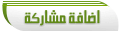 |
|
|